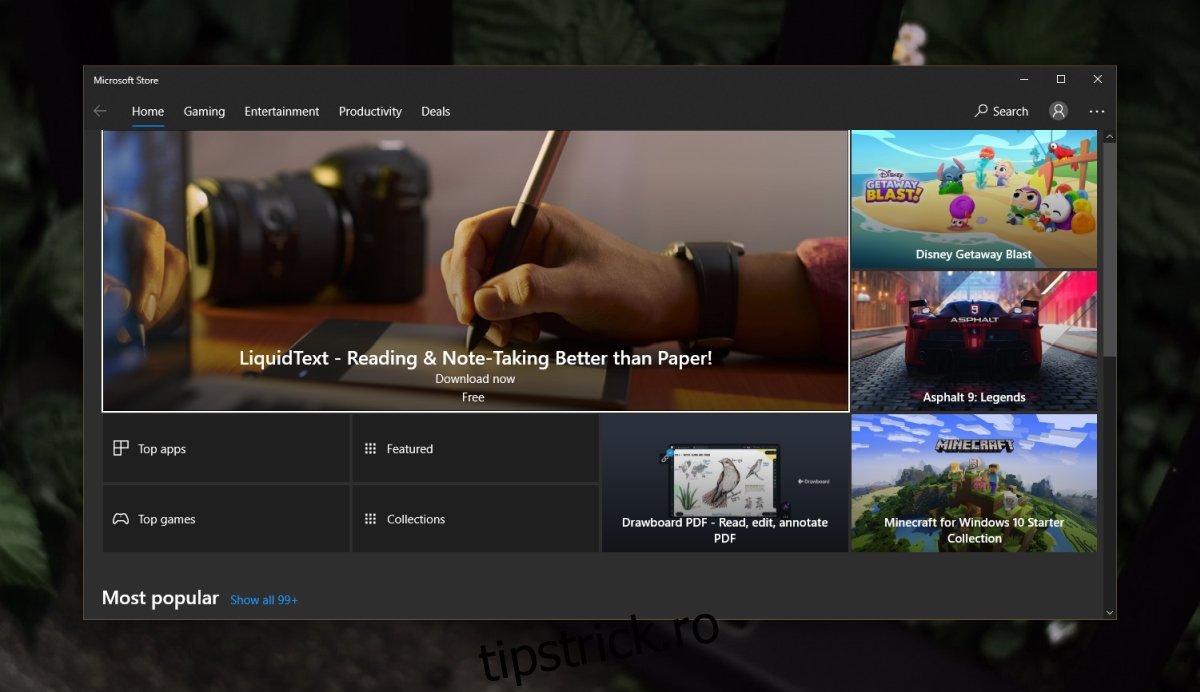Aplicația Windows Store are o bibliotecă modestă de aplicații. Multe dintre aplicațiile din magazin au versiuni desktop pe care utilizatorii le preferă față de versiunea UWP. Acestea fiind spuse, veți găsi în continuare o mulțime de aplicații pe care le puteți obține doar din Microsoft Store.
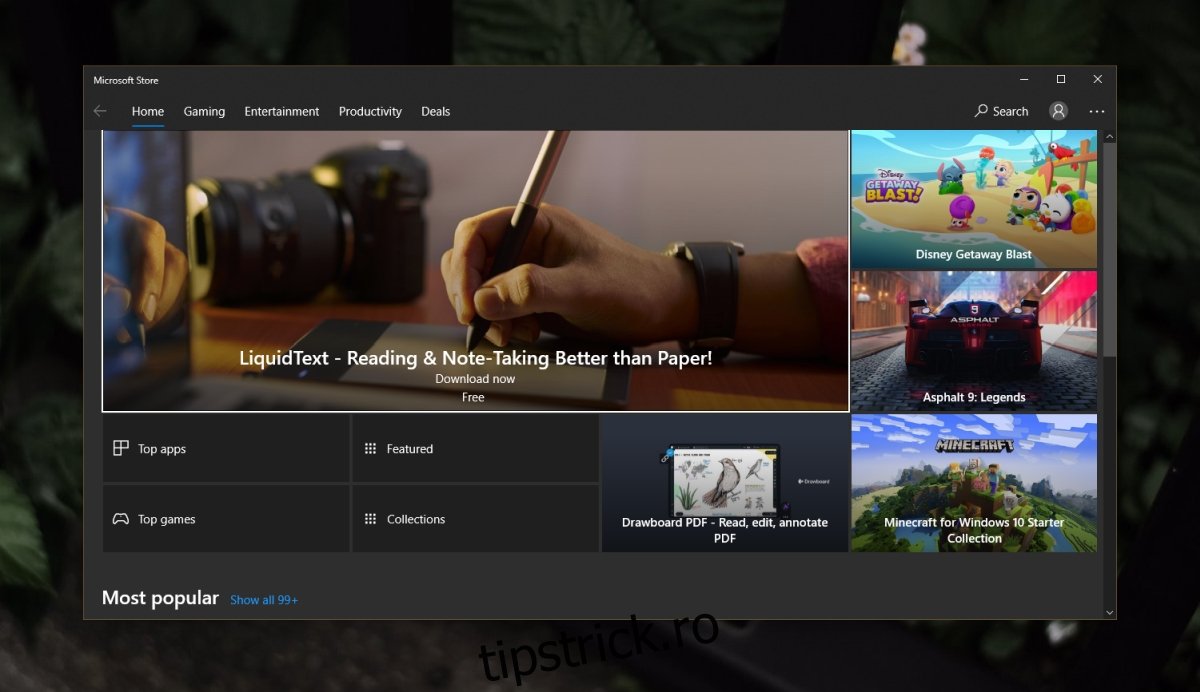
Cuprins
Nu se pot instala aplicații din Microsoft Store
Aplicația Microsoft Store este o aplicație UWP stoc. Este instalat când Windows 10 și folosește contul Microsoft pe care l-ați adăugat în Windows 10 pentru a descărca aplicații. Aplicația magazin nu este cea mai stabilă aplicație dezvoltată de Microsoft. Are probleme și uneori aplicația nu se descarcă deloc. Dacă nu puteți descărca o aplicație din Magazinul Microsoft, încercați soluțiile de mai jos.
1. Rulați instrumentul de depanare a magazinului
Microsoft știe că aplicația magazinului funcționează din când în când. Are un instrument de depanare încorporat pentru aplicația Magazin.
Deschideți aplicația Setări cu comanda rapidă de la tastatură Win+I.
Accesați Actualizare și securitate.
Selectați fila Depanare.
Faceți clic pe Instrumente suplimentare de depanare.
Rulați instrumentul de depanare a aplicațiilor din magazinul Windows.
Aplicați toate corecțiile pe care le recomandă.
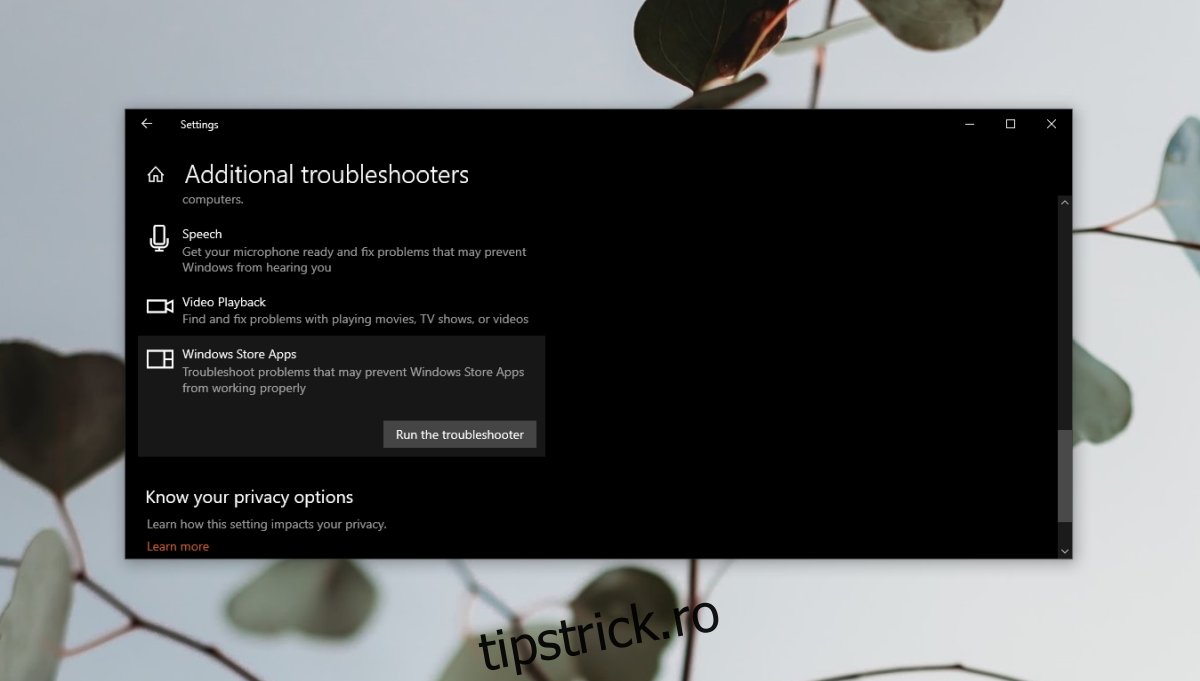
2. Activați paravanul de protecție Windows Defender
Trebuie să aveți paravanul de protecție Windows Defender activat pentru a descărca aplicații din Microsoft Store.
Deschide Panoul de control.
Accesați Sistem și securitate> Paravan de protecție Windows Defender.
În coloana din stânga, faceți clic pe Activați sau dezactivați paravanul de protecție Windows Defender.
Activați paravanul de protecție atât pentru rețelele publice, cât și pentru cele private.
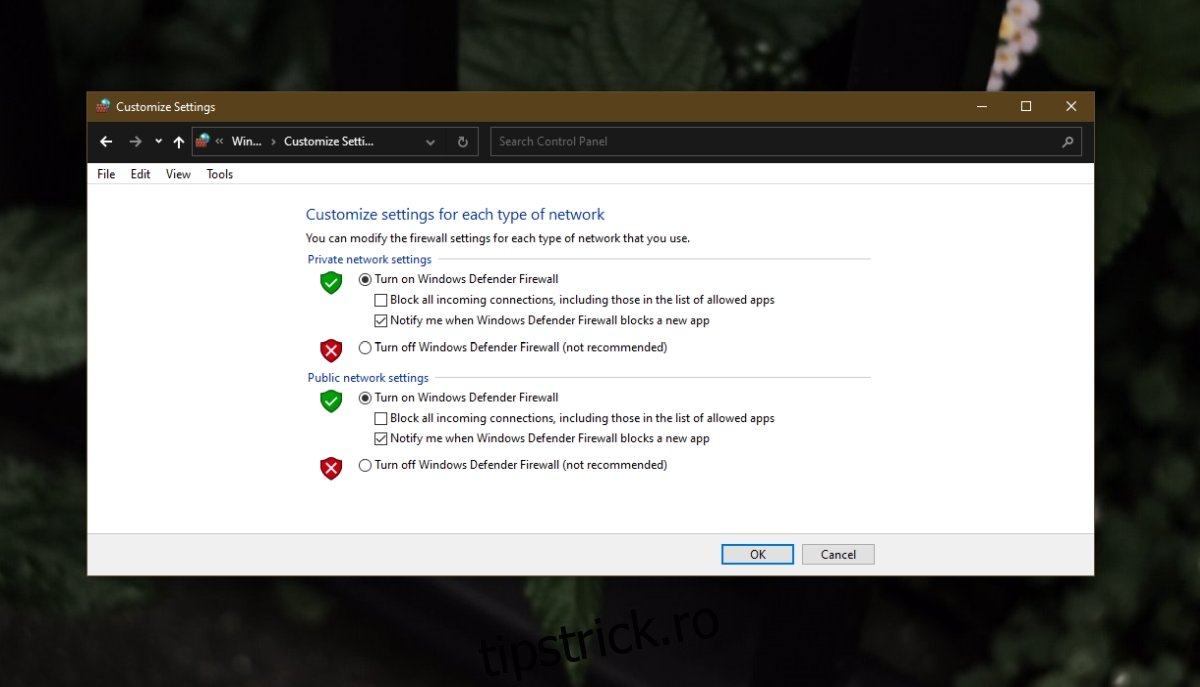
3. Verificați data și ora
Asigurați-vă că data și ora de pe sistem sunt corecte. Dacă nu este, veți avea probleme la instalarea aplicațiilor din Microsoft Store.
Deschideți aplicația Setări cu comanda rapidă de la tastatură Win+I.
Accesați Timp și limbă.
Accesați fila Data și ora.
Activați Setați ora automat.
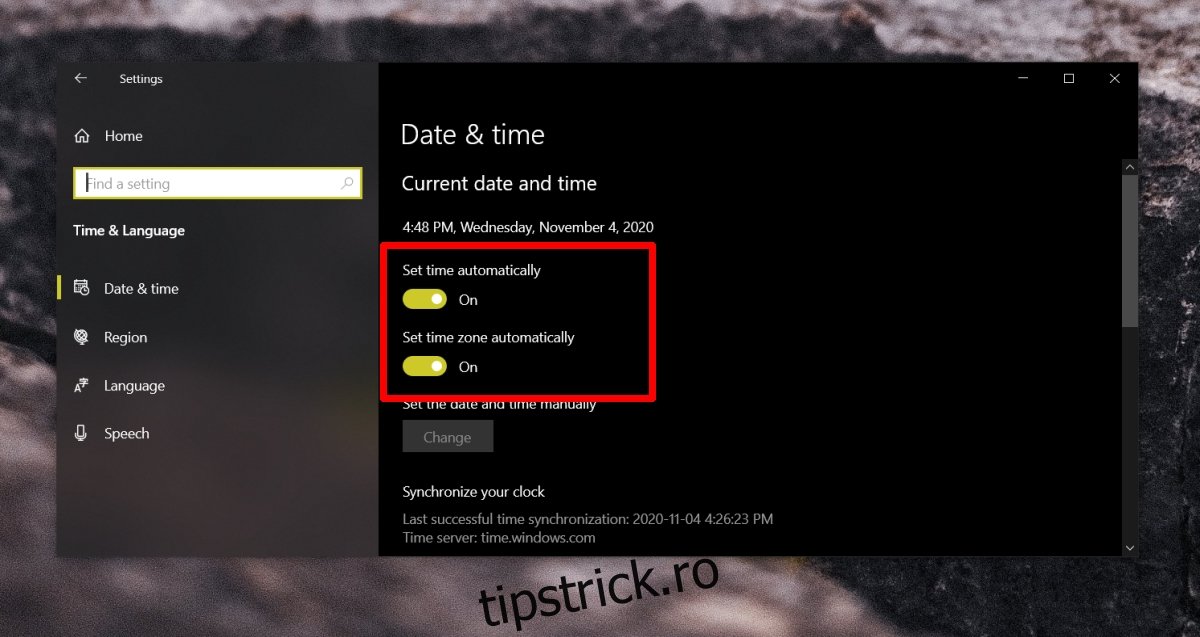
4. Resetați aplicația Magazin
Puteți reseta aplicația Windows Store. Nu veți pierde date în acest proces și nu va trebui să adăugați din nou contul Microsoft la aplicația magazinului.
Atingeți comanda rapidă de la tastatură Win+R pentru a deschide caseta de rulare.
În caseta de rulare, introduceți wsreset și atingeți Enter.
Se va deschide și se va închide o fereastră de linie de comandă.
Aplicația Microsoft Store se va deschide și se va închide.
Odată ce aplicația se închide, o puteți deschide din nou și puteți instala aplicații din ea.
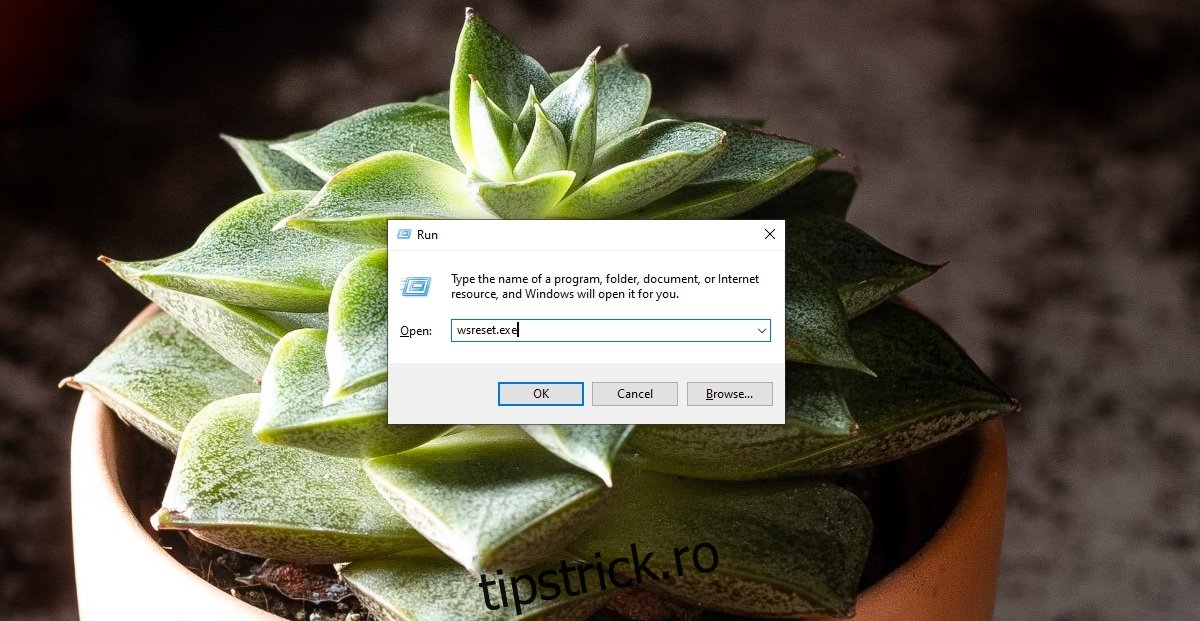
Concluzie
Aplicația Microsoft Store durează puțin timp pentru a începe efectiv descărcarea unei aplicații. Acest lucru nu are nimic de-a face cu viteza conexiunii, ci cu aplicația magazinului și conexiunea acesteia la serverele Microsoft. Este posibil să vedeți aplicația blocată în starea „obținerea licenței” pentru o perioadă, dar, în general, trebuie să o așteptați. Descărcarea va începe în cele din urmă.